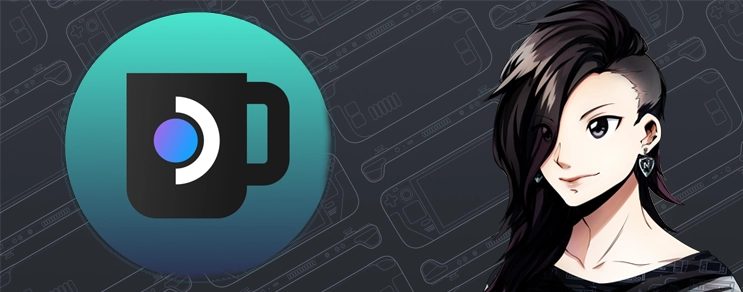Faça parte do nosso Telegram, acesse o NewsInside Chat para ajuda e suporte:
TELEGRAM NEWSINSIDE!
O ScummVM é um “emulador” voltado para jogos que eram usados em uma engine com o nome Scumm, engine e jogos criados pela saudosa LucasArts, o primeiro jogo feito nesta engine própria foi Manic Mansion de 1987, o nome Scumm vem de Script Creation Utility for Maniac Mansion, aparentemente não se pensava muito em fazer outros jogos além do Maniac Mansion, mas devido ao sucesso do game, vários outros clássicos foram criados ali.

História e Propósito
Lançado em 2001, o ScummVM nasceu da paixão por preservar jogos antigos. Ele não é um emulador tradicional; em vez disso, reimplementa os motores originais dos jogos, por isso não podemos realmente chamá-lo de emulador, mas sim mais uma VM, uma maquina virtual da engine Scumm.
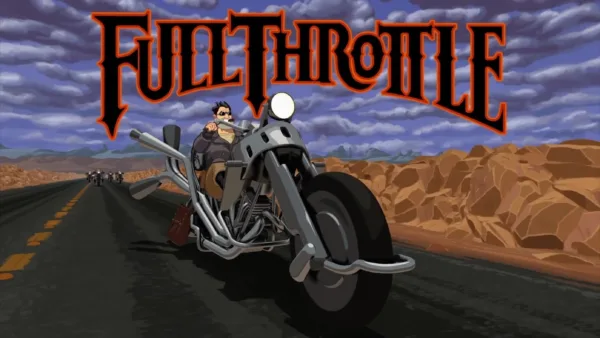
Principais Recursos
Compatibilidade
O ScummVM suporta centenas de jogos clássicos. Confira a lista completa no site oficial.
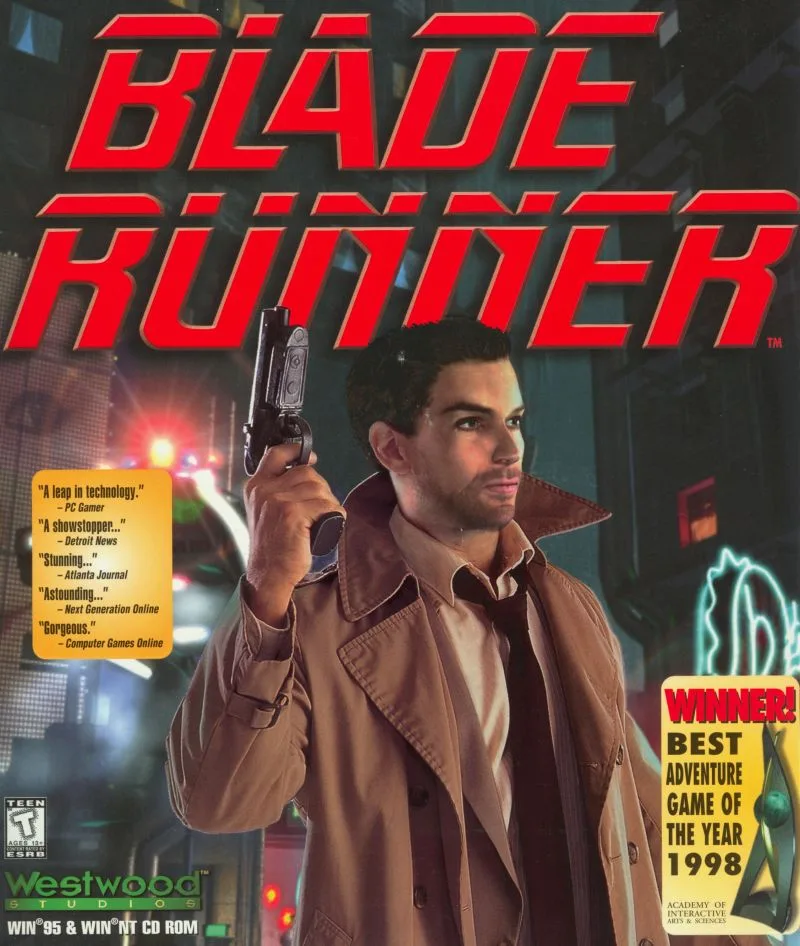
Interface Intuitiva
Com uma interface simples, até mesmo iniciantes conseguem configurar e jogar rapidamente.
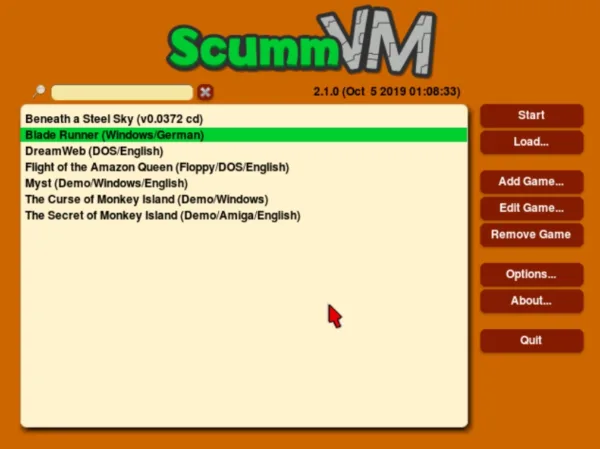
Suporte a Idiomas
O aplicativo oferece suporte a múltiplos idiomas, incluindo português.
Como Funciona?
O ScummVM funciona reescrevendo os motores dos jogos originais. Ele suporta diversos formatos de arquivos como .scummvm e .exe.
Steam ROM Manager, ES-DE e Pegasus:
Direto no SteamDeck!
Configurando o ScummVM com Steam ROM Manager
Passo a Passo:
- Baixe o SteamRomManager: https://github.com/SteamGridDB/steam-rom-manager
- Preparação das Pastas:
- Coloque os jogos em
Emulation/roms/scummvm2. - Renomeie a pasta do jogo para
NOME_DO_JOGO.scummvm(ex:Maniac Mansion (1987).scummvm).
- Coloque os jogos em
- Integração com Steam:
- Abra o Steam ROM Manager e use o parser ScummVM Flatpak.
- Verifique se o nome da pasta corresponde a uma página existente no SteamGridDB. Caso contrário, solicite a criação da página.
- Ajustes Finais:
- Após a análise, salve a lista de aplicativos no Steam.
- Os jogos aparecerão como atalhos não-Steam, prontos para serem jogados no modo Game Mode.
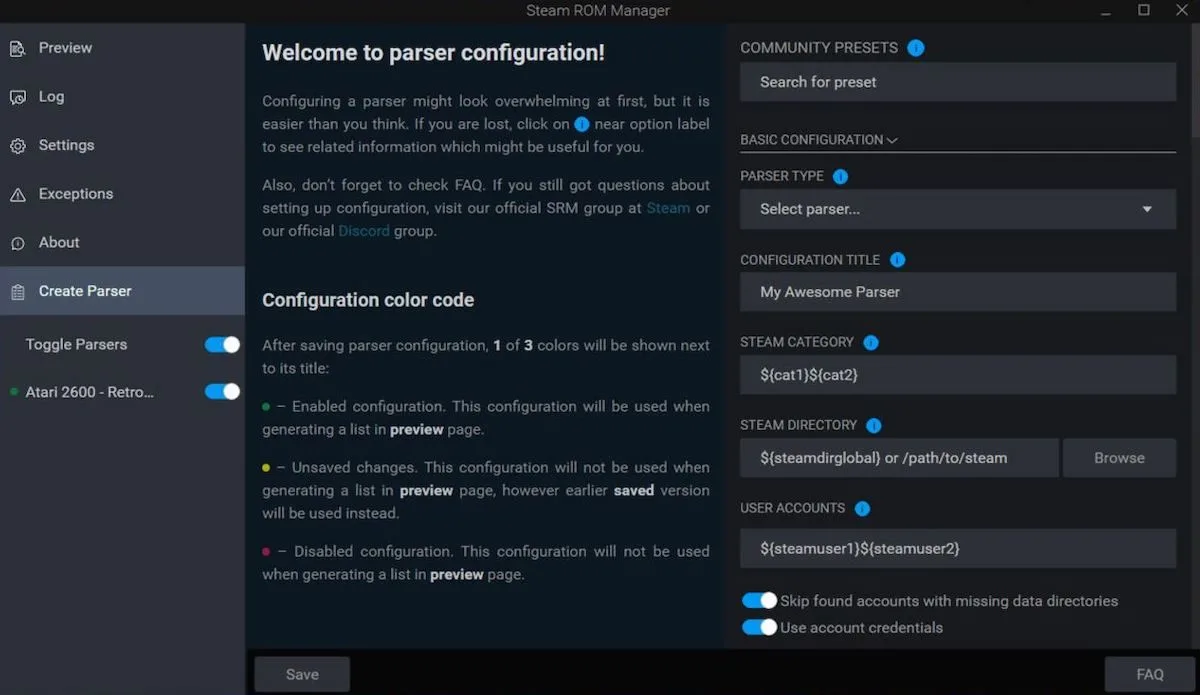
Problemas Comuns:
- Jogo não aparece? Verifique se o nome da pasta corresponde ao SteamGridDB.
- Arte não carrega? Use o site do SteamGridDB para upload manual de imagens.
Configurando o ScummVM com ES-DE e Pegasus
Passo a Passo:
Baixe o ES-DE: https://es-de.org/#Download
- Estrutura de Pastas:
- Coloque os jogos em
Emulation/roms/scummvm. - Renomeie a pasta do jogo usando o Short Name (ex:
dw.scummvmpara Discworld).
- Coloque os jogos em
- Criação do Arquivo .scummvm:
- Dentro da pasta do jogo, crie um arquivo de texto com o mesmo nome da pasta (ex:
dw.scummvm). - Adicione apenas o Short Name do jogo no arquivo (ex:
dw).
- Dentro da pasta do jogo, crie um arquivo de texto com o mesmo nome da pasta (ex:
- Integração:
- No ES-DE ou Pegasus, recarregue a lista de jogos.
- Use ScreenScraper para obter artes automaticamente.
Dica: Consulte a lista de compatibilidade para encontrar o Short Name correto.
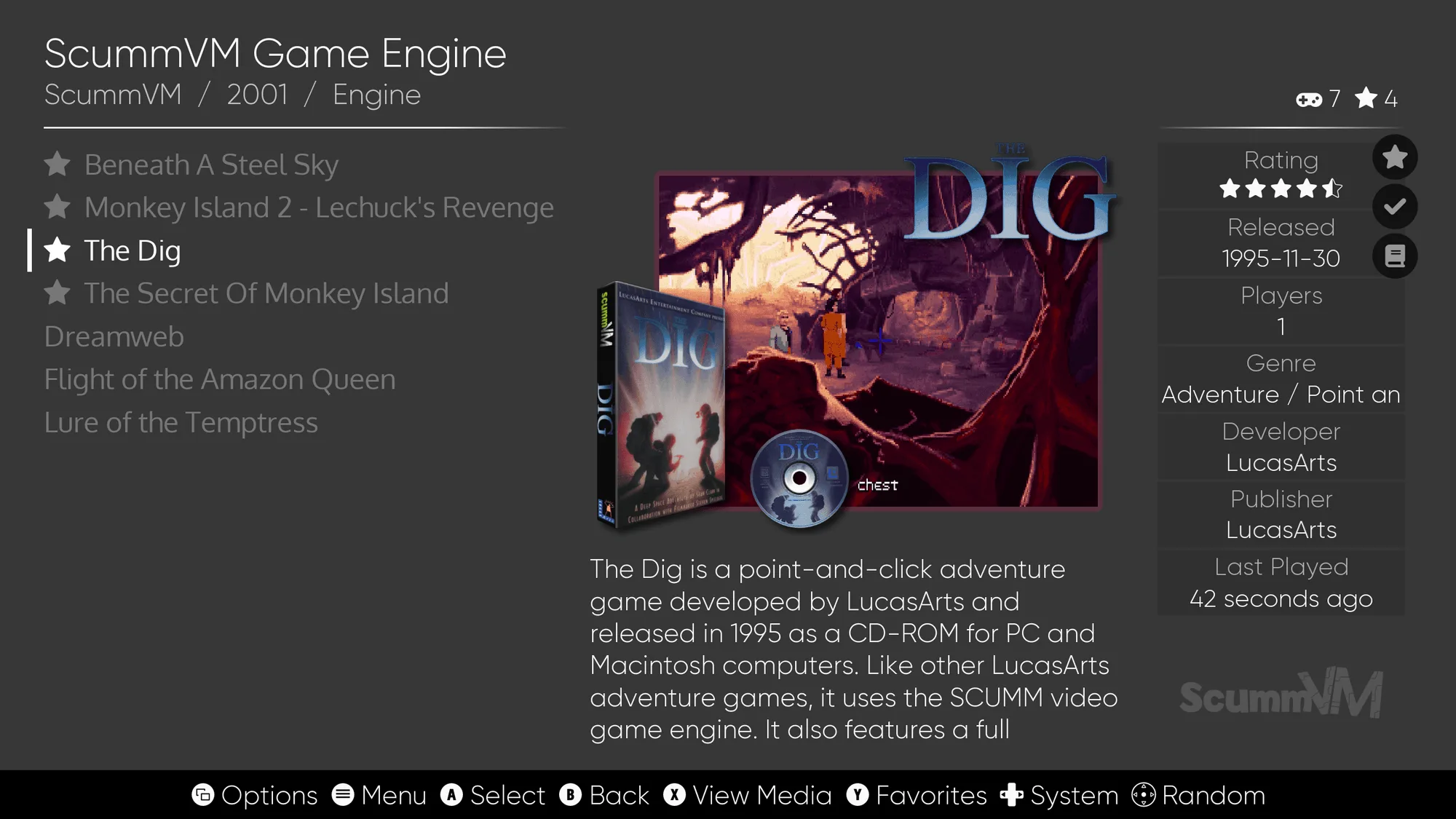
Solução de Problemas Comuns
Formatos de Arquivo Suportados:
- Extensões principais:
.scummvm,.exe,.HE0,.HE1,.ITK5. - Pastas devem conter arquivos originais do jogo (ex:
DIG.LA0,SKY.CPT).
Ajustes Gráficos Recomendados:
- Modo OpenGL: Ideal para escalonamento suave e suporte a shaders.
- Correção de Proporção (4:3): Ative para manter a fidelidade visual original8.
- Filtro Bilinear: Melhora a suavização em resoluções altas.
- Escalonamento Inteiro (SDL Surface): Use para pixel-perfect em monitores 640×480.
Erros Frequentes:
- Jogo não inicia: Verifique se os arquivos estão na pasta correta e com formato válido.
- Problemas de idioma: Ajuste no menu Global Options > GUI ou nas opções específicas do jogo.
Conclusão
Integrar o ScummVM com ferramentas como Steam ROM Manager, ES-DE e Pegasus amplia a acessibilidade dos clássicos. Seguindo os passos acima, você garantirá uma experiência otimizada, seja no Steam Deck ou em setups personalizados.
FAQs
- Preciso de BIOS para o ScummVM?
Não! Ele funciona apenas com os arquivos originais do jogo. - Posso usar shaders gráficos?
Sim, baixe pacotes GLSL e aplique via menu Global Options > Graphics. - Como reverter para uma versão antiga do ScummVM?
Useflatpak update --commit=CÓDIGO_DA_VERSÃO org.scummvm.ScummVMno Konsole. - Meus saves ficam onde?
EmEmulation/saves/scummvm/saves. - O ScummVM suporta jogos em português?
Sim, ajuste no menu de idioma global ou por jogo.
Faça parte do nosso Telegram, acesse o NewsInside Chat para ajuda e suporte:
TELEGRAM NEWSINSIDE!